Cum se reduce dimensiunea imaginilor din documentele Office
Microsoft Office / / March 19, 2020
Dacă pregătiți documente Office cu o mulțime de imagini, distribuirea lor poate fi dificilă datorită constrângerilor de dimensiune a fișierului. Iată cum puteți reduce dimensiunea pentru o distribuire ușoară
Dacă pregătiți documente Office cu o mulțime de imagini, acest lucru poate îngreuna distribuirea documentelor din cauza restricțiilor de dimensiune a fișierului. Imaginile de pe smartphone-uri pot fi destul de mari; ceea ce vă poate îngreuna împărtășirea documentului, dar, de asemenea, puteți dura mult timp, deschideți și parcurgeți. Dacă sunteți conectat rapid la Internet, nu este mare lucru, dar pentru cei cu o conexiune contorizată limitată, un document cu multe imagini poate mânca rapid printr-un plan de date. Să aruncăm o privire la reducerea dimensiunii fișierelor de imagini din documentele Microsoft Office.
Redimensionați imaginile în documentele Microsoft Office
Lansați Microsoft Word și introduceți imaginile. Selectați o imagine, apoi faceți clic pe butonul Format fila de context care apare. Apoi apasa Compress Pictures în cadrul Regla grup.
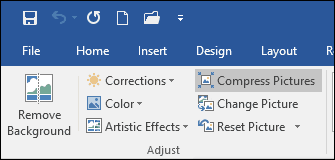
Alege E-mail caseta radio, care va reduce automat dimensiunea documentului, facilitând partajarea. Puteți aplica această opțiune pentru a selecta imaginile din document sau toate. Compress Pictures oferă alte opțiuni pentru diferite scenarii, cum ar fi Print și Web.
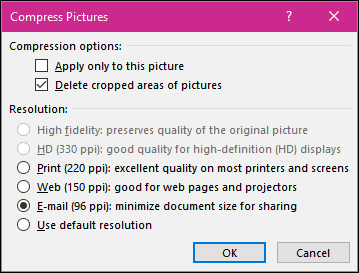
După cum puteți vedea mai jos, același document Word a trecut de la 2 MB la sub 200 KB.
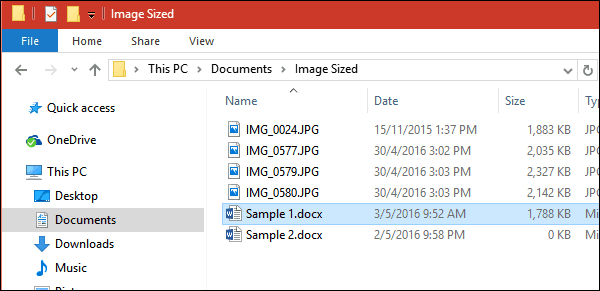
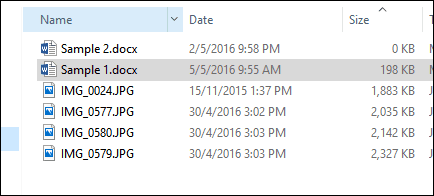
Redimensionarea manuală a imaginilor poate reduce și dimensiunea documentelor. Selectați imaginea și folosiți ancora pentru a o redimensiona. Această opțiune este perfectă pentru documente lungi sau prezentări cu o mulțime de ilustrații. Puteți să vă transmiteți în continuare mesajul dvs. fără a compromite calitatea documentelor dvs. esențiale și relevante.
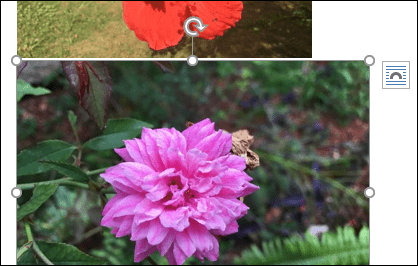
Cam despre asta e! Acum, veți putea să partajați documente completate cu imagini fără a fi mai întâi comprimate într-o aplicație separată.
Vorbind despre redimensionarea atașamentelor de e-mail, consultați articolul nostru pe cum să redimensionați fișierele de atașare mari de imagine în Outlook.



